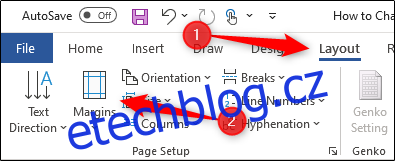Dokumenty aplikace Word se ve výchozím nastavení otevírají s jednopalcovými okraji. Okraje stránky můžete upravit výběrem jedné z předdefinovaných možností aplikace Word nebo můžete sami určit přesnou výšku a šířku okrajů. Zde je návod.
Změňte okraje stránky v aplikaci Word
Otevřete Word a přejděte na kartu „Rozvržení“. Zde vyberte „Okraje“ ve skupině „Nastavení stránky“.
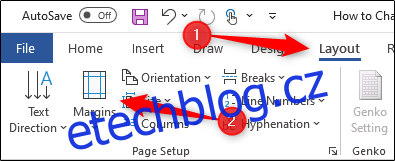
Po výběru se zobrazí rozbalovací nabídka. Zde najdete seznam předdefinovaných nastavení okrajů ve Wordu.
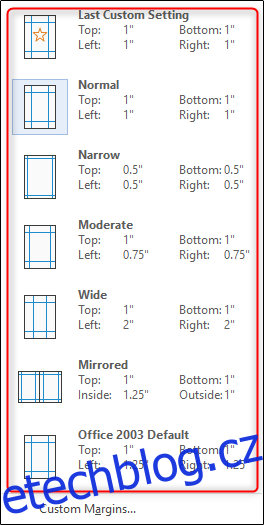
Pokračujte a vyberte možnost, pokud vidíte takovou, která odpovídá tomu, co potřebujete. Po výběru se okraje stránky změní na základě těchto specifikací.
Pokud jste nenašli možnost, která odpovídá tomu, co hledáte, můžete si sami upravit okraje stránky až na desetinu palce výběrem „Vlastní okraje“ v dolní části rozbalovací nabídky.
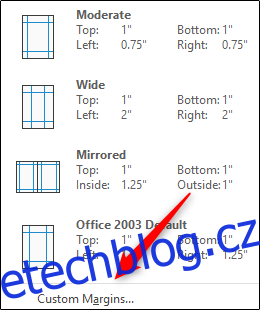
Nyní se objeví okno „Page Setup“, ve kterém budete automaticky na záložce „Margins“. V části „Okraje“ můžete upravit horní, dolní, levý a pravý okraj kliknutím na šipky nahoru a dolů vedle každé možnosti. Tím se zvětší nebo sníží okraje stránky v krocích po 0,1 palce.
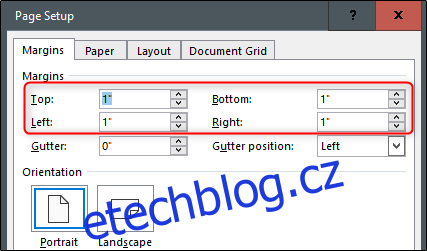
Můžete také upravit okraj okapu. Mezní okraj se obecně používá v rozvrženích protilehlých stránek (známých jako „zrcadlené“ ve Wordu) a odkazuje na oblast stránky, která je kvůli procesu vazby nepoužitelná nebo neviditelná.
Nastavení okrajového okraje funguje stejně jako nastavení okraje stránky. Jednoduše upravte okraj výběrem šipky nahoru nebo dolů vedle možnosti.
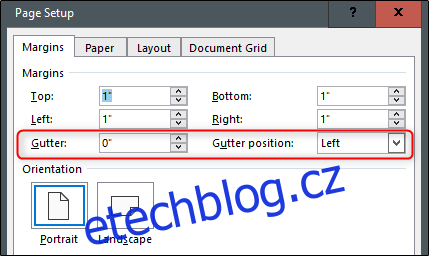
Jakmile budete hotovi, vyberte „OK“ pro použití změn.
Nastavte vlastní okraj jako výchozí
Pokud se přistihnete, že používáte stále stejné vlastní okraje, místo nastavování okrajů při každém otevření aplikace Word můžete své vlastní okraje nastavit jako výchozí.
Chcete-li tak učinit, vyberte „Okraje“ ve skupině „Nastavení stránky“ na kartě „Rozvržení“. V rozbalovací nabídce, která se zobrazí, vyberte možnost „Vlastní rozpětí“.

V okně „Page Setup“, které se zobrazí, upravte okraje a poté vyberte „Nastavit jako výchozí“ v levém dolním rohu stránky.
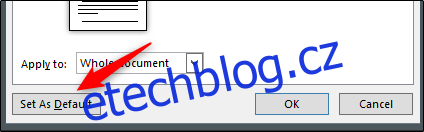
Zobrazí se dialogové okno s informací, že změny ovlivní všechny nové dokumenty založené na šabloně NORMAL. Vyberte tlačítko „Ano“.
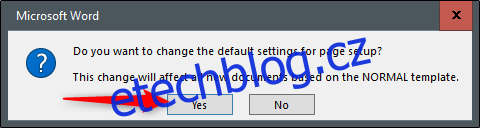
Nyní, až příště otevřete Word, automaticky se otevře s nastavenými vlastními okraji.